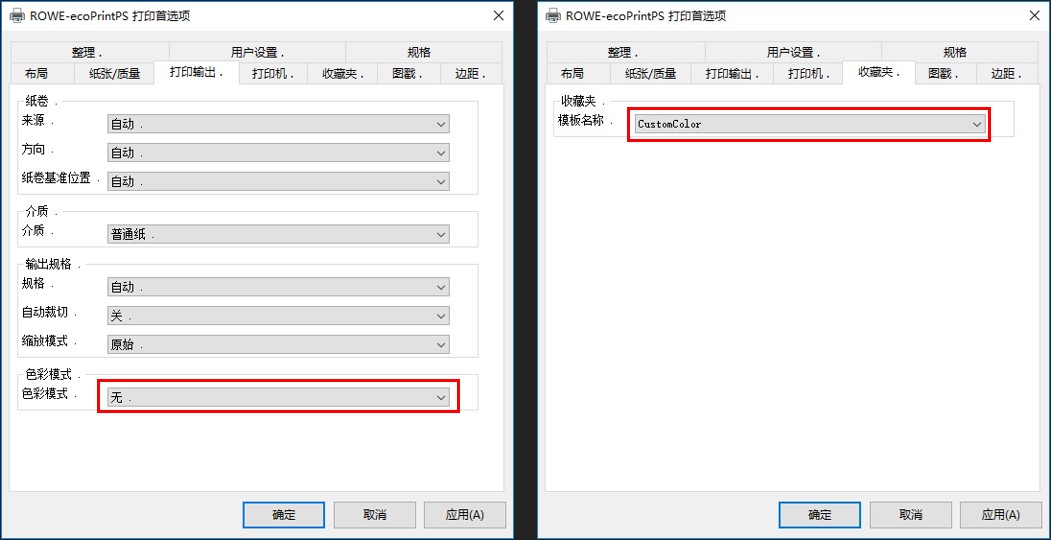“色彩模式”是打印设置中一个很重要的参数,用于为要打印的文件指定色彩模式。
在ecoPrint打印机中,为某些“绘图类型”提供了特别优化的预设模式。这些预设模式的特点如下:
- 线条:优化线条图(光栅格式,如:TIFF,JPEG)。尽量消除不需要的背景。
- 照片:优化海报或照片之类使用渐变色或色块的图像(光栅格式,如:TIFF,JPEG)。有轻微的锐化,并且背景基本保持不变。
- 混合:混合了线条和照片模式。
- CAD:优化CAD图(矢量格式,如:PDF,HPGL等)。这将使打印出来的图尽可能接近原始图像。其中,任何彩色元素都以灰度呈现。
- CAD Doubledot:类似CAD,但是使用另一种光栅化机制。
- CAD Mono:类似CAD,但是在HPGL文件中,彩色元素都以黑色呈现,而不是灰度。此模式特别针对很细的线条,可以使其更加明显。注意:此模式只对CAD下的HPGL文件才有作用。对于其他格式文件,打印效果不受影响。
- CAD Mono Doubledot:类似CAD Mono,但是在CAD Doubledot下使用另一种光栅化机制。注意:此模式只对CAD Doubledot下的HPGL文件才有作用。对于其他格式文件,打印效果不受影响。
- 单色:所有并非完全白色的元素都打印为黑色。只有“真正的”白色(亮度值255)以白色呈现。
- 中性:设置中性。相对于“混合”模式,输出没有进行锐化等等。
如果以上这些预设模式都不能满足您的要求,那么您可以选择“专业模式”来进行自定义色彩模式。

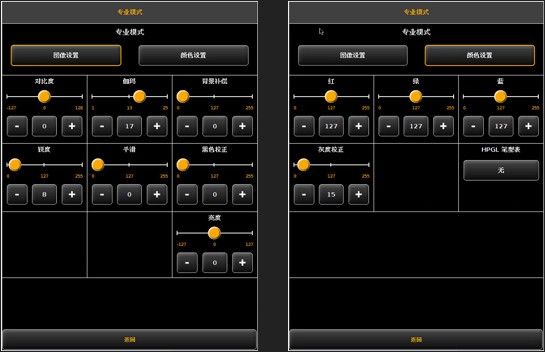
在专业模式中,可以根据您的要求调整以下参数:
- 图像设置
- 对比度:调整色彩之间的对比程度,数值越高色彩反差越大。
- 伽玛:调整伽玛曲线。
- 背景补偿:补偿背景白色区域,消除底灰。在打印有灰度的图纸时,您应该谨慎设置背景补偿,以免丢失任何信息。
- 锐度:提高图像的清晰度。
- 平滑:对图像边缘进行平滑处理。
- 黑色校正:对黑色较暗的区域(如线条,色块)进行校正,使其变得更黑。
- 亮度:使图像整体变暗或变亮。数值增加,背景更白;数值减少,图像更清晰。
- 颜色设置
- 红/绿/蓝:调整RGB(红、绿、蓝)三个颜色通道的比重。注意:该参数只对彩色打印机起作用。
- 灰度校正:调整灰度偏色。注意:该参数只对彩色打印机起作用。
- HPGL笔型表:使用预设的笔型表替换CAD文件中使用的笔型表。
当您完成自定义的色彩模式设置后,可以在收藏夹中将其保存为一个模板。这样,以后使用打印APP时,在收藏夹中直接调用该模板,就可以使用自定义的色彩模式了。
另外,使用打印机驱动程序时,将“色彩模式”选择为“无”,在收藏夹中选择该模板,也可以使用自定义色彩模式了。